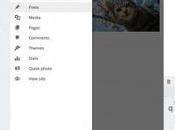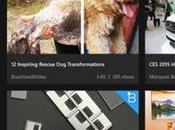Non possiamo iniziare questi tutorial senza parlare di come si installa WordPress in uno spazio web. Innanzitutto scarichiamolo dalla pagina di Download e scompattiamo il pacchetto con WinRar o 7zip.
Installiamo, se non ce l’abbiamo già, il client ftp Filezilla che serve a farci comunicare con il nostro server. Avviamolo e nelle prime caselle in alto inseriamo i dati per l’accesso forniti dall’hosting. Clicchiamo su Connessione Rapida e attendiamo una lista di cartelle nel riquadro sotto a destra, in Nome File.
Entriamo nella root del nostro sito (FileZilla si collega sempre alla prima directory ma può essere che l’hosting ha impostato una gerarchia diversa, se troviamo una cartella di nome “httpdocs” entriamo, si tratta della root del sito, altrimenti siamo già dentro. Un altro modo è quello, se abbiamo qualche pagina nel sito però, di posizionarci dove vediamo dei file con lo stesso nome.
Nel box a sinistra entriamo nella cartella “wordpress” estratta prima e selezioniamo tutti, file e cartelle, tasto destro e clicchiamo su Upload. Attendiamo il caricamento di tutti i file e al termine possiamo collegarci al nostro sito.
Vedremo che apparirà un avviso di WordPress che ci informerà della mancanza di un file config, clicchiamo su Create a file config e nella schermata successiva inseriamo i dati del nostro database MySQL (sempre forniti dall’hosting). Clicchiamo avanti e compiliamo la pagina con le informazioni del sito, come il nome, il link, l’email e quant’altro.
Una volta scritto tutto facciamo sempre avanti finchè non arriviamo all’ultimo passaggio dove ci avvisa che l’installazione è stata effettuata correttamente e siamo pronti ad utilizzare il nostro sito, la parte amministrativa la troveremo all’indirizzo http://www.nomesito.ext/wp-admin/
![[GUIDA] Come spiare WhatsApp Android iPhone](https://m2.paperblog.com/i/288/2888132/guida-come-spiare-whatsapp-su-android-e-iphon-L-YR9_Ic-175x130.jpeg)